

By Adela D. Louie, Dernière mise à jour: February 5, 2024
Désirez-vous enregistrez ces occasions de jeu extraordinaires et les distribuer à un public mondial ? Plus besoin de chercher ! Cela vise à fournir les techniques permettant de comment enregistrer un jeu Xbox, élevant ainsi vos sessions de jeu au niveau de rencontres cinématographiques étonnantes.
Si vous êtes un joueur expérimenté ou un débutant dans votre parcours numérique, nous avons tout ce dont vous avez besoin. Explorez l'assortiment d'outils ainsi que les stratégies qui amélioreront la production de contenu de votre jeu à des niveaux sans précédent. Préparez-vous à améliorer vos compétences en matière de jeu et à avoir un impact significatif sur l'industrie du jeu. Commencez le mouvement d’enregistrement !
Partie n°1 : Méthodes pour enregistrer le gameplay XboxPartie n°2 : Meilleure méthode pour enregistrer le gameplay Xbox – FoneDog Screen RecorderPartie n°3 : FAQ sur la façon d'enregistrer le gameplay XboxConclusion
Nous avons vécu ce cas pendant le jeu où un événement extraordinaire se déroule devant nous et le désir de le partager avec le monde se manifeste. Naturellement, nous aspirons à diffuser ces moments remarquables aux autres. Le Xbox One facilite ce sentiment de gratification en vous permettant de capturer des extraits de jeu pendant l'action. Explorez différentes approches pour enregistrer le jeu Xbox avec ce guide :
Le choix initial pour capturer votre écran Xbox One consiste à utiliser les fonctionnalités intégrées du système. Heureusement, l'exécution de cette tâche est assez simple, mais attention : la capacité de stockage est limitée, ce qui la rend moins adaptée aux sessions de streaming étendues ou au contenu haute résolution. Cependant, il excelle dans la capture rapide de brefs extraits de gameplay. Suivez ces étapes simples :
Explorez le domaine dynamique des jeux Xbox avec la fonctionnalité Game DVR, une fonction d'enregistrement en arrière-plan automatisée. Le Game DVR peut capturer des séquences allant jusqu'à dix minutes, en fonction des paramètres de résolution et de la capacité de stockage disponible. Attendez-vous à un compromis en termes de qualité et de fluidité du jeu, car cette méthode consomme des ressources système importantes.
Optimisez votre potentiel d'enregistrement avec un disque dur externe, étendant les capacités de capture vidéo à une heure complète. Après la capture, téléchargez en toute transparence vos triomphes de jeu sur Xbox Live et exportez-les vers YouTube, Twitch, diverses plateformes sociales ou votre communauté de jeu en ligne préférée. Voici comment enregistrer un jeu Xbox à l'aide d'un DVR :
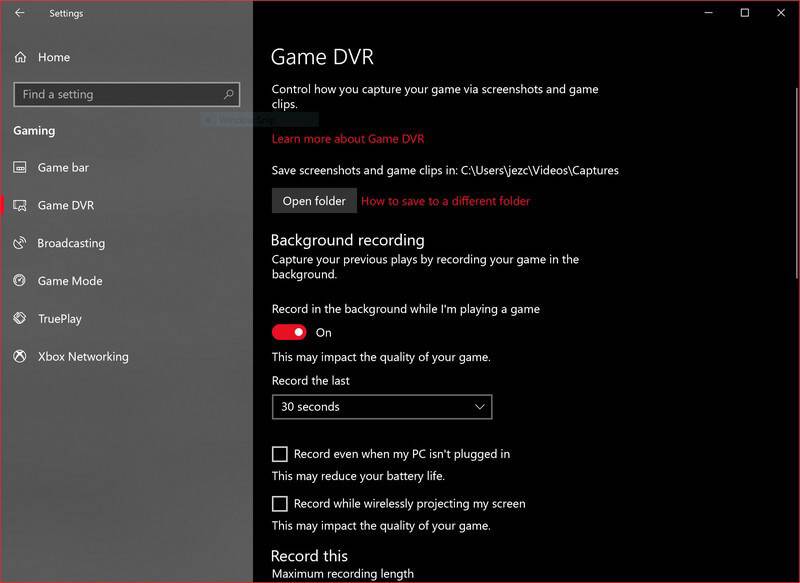
La méthode finale consiste à utiliser une carte de capture robuste telle que Elgato, un choix privilégié parmi les passionnés de Xbox One. En utilisant cet appareil, il n'est pas nécessaire d'acquérir ou de configurer un logiciel d'enregistrement d'écran tiers externe, car il est équipé d'une fonction d'enregistrement intégrée :

Le Enregistreur d'écran FoneDog est le meilleur choix pour capturer des jeux Xbox en raison de sa facilité et de son efficacité exceptionnelles. Étant un programme flexible, il évite la nécessité de configurations complexes ou de matériel supplémentaire. Il permet aux utilisateurs de capturer simplement leurs sessions de jeu avec une excellente définition, garantissant que chaque moment spectaculaire est préservé en toute simplicité.
Téléchargement gratuit
Pour Windows
Téléchargement gratuit
Pour les Mac normaux
Téléchargement gratuit
Pour M1, M2, M3
Cette approche se distingue en offrant une interface intuitive et un large éventail de choix d'enregistrement, garantissant une adaptabilité aux joueurs de tous niveaux. Capturer sans effort les jeux Xbox est facilité avec FoneDog Screen Recorder, garantissant une expérience d'enregistrement transparente et immersive. Améliorez votre matériel de jeu avec cette solution d'enregistrement de haute qualité, établissant une nouvelle référence pour capturer et partager vos expériences Xbox.
Voici comment enregistrer un jeu Xbox en utilisant cela meilleur logiciel de capture de jeux:
1. Commencez par acquérir et activer le logiciel FoneDog Screen Recorder sur le système d'exploitation de votre appareil.
2. Après l'installation, utilisez le programme FoneDog Screen Recorder pour afficher son interface.
3. Personnalisez les paramètres d'enregistrement dans l'interface FoneDog Screen Recorder en fonction de vos préférences.

4. Avant de commencer votre jeu Xbox, lancez la procédure d'enregistrement en utilisant FoneDog Screen Recorder. Donnez la priorité au lancement de l'enregistrement avant de démarrer le jeu afin de capturer sans effort la session de jeu complète.
5. Lancez et participez au jeu Xbox sélectionné car FoneDog Screen Recorder enregistre la vidéo de jeu en temps réel.
6. Terminez la session d'enregistrement une fois que votre jeu est terminé. Terminez la procédure d'enregistrement dans FoneDog Screen Recorder pour conclure et enregistrer la vidéo de jeu obtenue.

7. Une fois l'enregistrement terminé, récupérez les séquences de jeu stockées en accédant à l'interface de FoneDog Screen Recorder. Vous avez la possibilité de rechercher et de lire la vidéo enregistrée afin d'examiner votre expérience de jeu.
Voici quelques FAQ courantes sur la façon d’enregistrer le gameplay Xbox :
Les gens LIRE AUSSIComment filtrer un enregistrement sur un ordinateur portable Lenovo : 6 méthodes simples !Méthodes simples pour enregistrer sur Steam Gameplay en 2024
Comment enregistrer le jeu Xbox? En conclusion, enregistrer le gameplay Xbox est essentiel pour partager et préserver les moments de jeu. Capturez des séquences de haute qualité, assurez-vous d'un stockage suffisant et montez-les si nécessaire. Dans l’ensemble, capturer et partager des expériences de jeu améliore la joie de jouer et favorise une communauté de joueurs dynamique. Bon jeu !
Laisser un commentaire
Commentaire
Enregistreur d'écran
Logiciel d'enregistrement d'écran puissant pour capturer votre écran avec webcam et audio.
Articles Populaires
/
INTÉRESSANTTERNE
/
SIMPLEDIFFICILE
Je vous remercie! Voici vos choix:
Excellent
Évaluation: 4.7 / 5 (basé sur 63 notes)